- So spiegeln Sie das iPhone auf dem PC
- Übertragen Sie Android auf Windows
- iPhone auf Windows spiegeln
- Samsung-Bildschirmspiegel funktioniert nicht
- Mirror-App für iPhone
- Mirror-App für Android
- Verwenden Sie AirServer
- Vom Telefon auf den Computer übertragen
- iPhone-Bildschirmspiegel funktioniert nicht
- Spiegeln Sie das iPad auf den PC
- iPhone auf Laptop spiegeln
Einfache Anleitung zur effizienten Übertragung vom Telefon auf den Computer
 aktualisiert von Lisa Ou / 29. Mai 2023, 09:15 Uhr
aktualisiert von Lisa Ou / 29. Mai 2023, 09:15 UhrVeranstalten Sie gerne einen Filmmarathon mit Ihren Freunden oder Ihrer Familie? Wenn ja, hier sind einige gute Neuigkeiten. Das Ansehen von Videos auf einem größeren Bildschirm ist jetzt einfacher, indem Sie den Bildschirm Ihres Telefons auf Ihren Computer übertragen. Außerdem eignet es sich nicht nur für Videos, sondern auch für andere Aktivitäten auf Ihrem Telefon. Vielleicht spielen Sie Spiele und Ihre Geschwister wollen zuschauen, haben aber Schwierigkeiten, weil der Bildschirm des Mobiltelefons zu klein ist. Sie können Ihren Bildschirm auf den Computer übertragen, damit Sie alle das Spiel genießen können. Daher sollten Sie lernen, ein Telefon auf einen Computer zu übertragen.
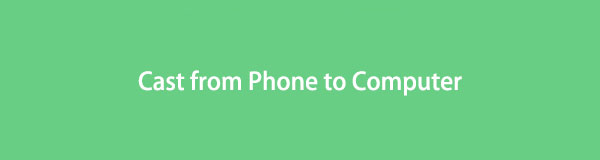
Das heißt, Sie müssen keine Zeit damit verschwenden, nach Tools dafür zu suchen. In diesem Artikel wurden bereits die effizientesten Casting-Tools zusammengestellt, mit denen Sie den Bildschirm Ihres Mobiltelefons auf dem Computer anzeigen können. Mit den unten aufgeführten praktischen Richtlinien können Sie Ihr Telefon mit verschiedenen Programmen und Methoden schnell professionell umgestalten. Fahren Sie daher bitte mit den folgenden Abschnitten fort und probieren Sie die Verfahren aus.

Mit FoneLab Phone Mirror spiegeln Sie iPhone oder Android effizient auf den Computer.
- Ermöglicht das Spiegeln des iPhone- oder Android-Bildschirms auf einen PC.
- Verbinden Sie Ihre Geräte über Wi-Fi, QR-Code, PIN-Code oder USB-Kabelverbindung.
- Machen Sie ganz einfach Screenshots und zeichnen Sie Bildschirmaktivitäten auf.

Führerliste
Teil 1. Übertragung vom Telefon auf den Computer mit integrierter Funktion
Sie können mit der integrierten Funktion Ihres Computers beginnen. Windows bietet eine Bildschirmspiegelungsfunktion, mit der Sie den Bildschirm Ihres Android-Telefons auf den Computer übertragen können. Mit dieser Funktion können Sie den Inhalt Ihres Mobiltelefons auf Ihrem Computer anzeigen, einschließlich Videos, Apps, Fotos, Browsing-Aktivitäten und mehr.
Beachten Sie die folgenden einfachen Anweisungen, um herauszufinden, wie Sie Ihr Telefon mit der integrierten Funktion auf einen Computer übertragen können:
Schritt 1Klicken Sie auf das Benachrichtigungssymbol in der unteren rechten Ecke Ihres Desktops. Wenn die Kacheloptionen angezeigt werden, wählen Sie die aus Verbinde Symbol, dann klicken Sie auf Projektion auf diesen PC im unteren Teil des folgenden Bildschirms. Dies führt Sie zu Ihren Computereinstellungen.
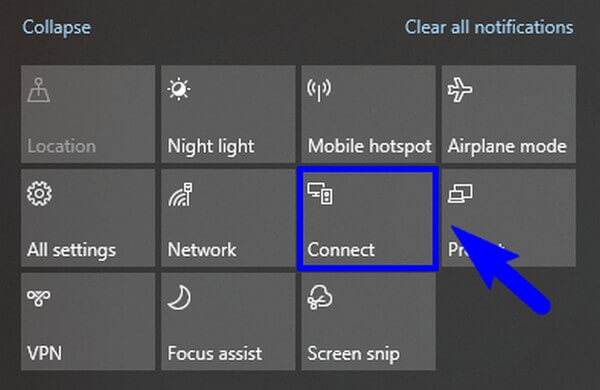
Schritt 2Auf der Einstellungsoberfläche werden drei Pulldown-Leisten angezeigt. Wählen Sie im ersten das aus überall verfügbar or Überall in sicheren Netzwerken verfügbar Option aus der Liste. Wählen Sie anschließend in den anderen beiden Pulldown-Menüs Ihre bevorzugten Optionen aus. Als nächstes aktivieren Sie die Spiegelfreigabe Funktion in der Benachrichtigungsleiste Ihres Android-Telefons.
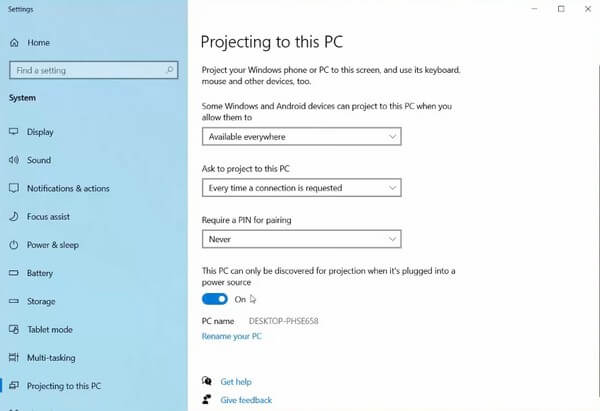
Schritt 3Ihr Telefon erkennt dann die verfügbaren Computer in der Nähe. Wählen Sie dort den Namen Ihres Computers aus. Wenn auf Ihrem Desktop eine Benachrichtigung zum Herstellen einer Verbindung angezeigt wird, lassen Sie zu, dass der Bildschirm des Android-Telefons auf den Computer übertragen wird.
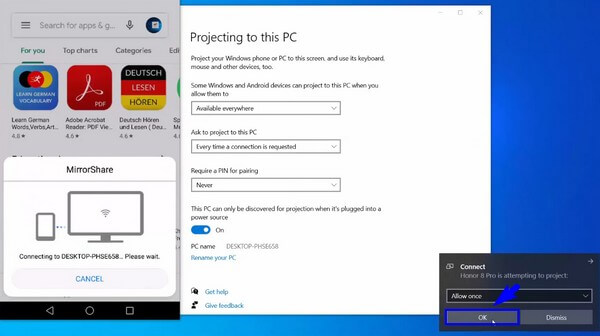
Wenn bestimmte Optionen auf Ihrem Computer nicht angezeigt werden, bedeutet das möglicherweise, dass Sie Ihr Windows-Betriebssystem bereits aktualisieren müssen, um die neuen Funktionen nutzen zu können. Wenn Sie jedoch keine Änderungen wünschen und nicht aktualisieren möchten, versuchen Sie es stattdessen mit der folgenden Methode.
Teil 2. Mit FoneLab Phone Mirror vom Telefon auf den Computer übertragen
FoneLab Telefonspiegel ist ein benutzerfreundliches Programm, das darauf spezialisiert ist, den Bildschirm eines Telefons auf den Computer zu übertragen. Mit diesem Programm können Sie schnell alles auf Ihrem Gerät, einschließlich iOS- und Android-Geräten, auf dem Computer anzeigen. Wenn Sie die Mediendateien Ihres Telefons ansehen oder in der Vorschau anzeigen, Ihr Gameplay verfolgen oder Ihre Social-Media-Aktivitäten auf einem größeren Bildschirm verfolgen möchten, können Sie dies über eine erfolgreiche Verbindung tun. FoneLab Phone Mirror bietet verschiedene Verbindungsmethoden, sodass Sie beim Anschließen Ihres Geräts an den Computer keine Schwierigkeiten haben. Darüber hinaus können Sie den Bildschirm Ihres Telefons auf dem halben oder gesamten Bildschirm des Computers anzeigen.

Mit FoneLab Phone Mirror spiegeln Sie iPhone oder Android effizient auf den Computer.
- Ermöglicht das Spiegeln des iPhone- oder Android-Bildschirms auf einen PC.
- Verbinden Sie Ihre Geräte über Wi-Fi, QR-Code, PIN-Code oder USB-Kabelverbindung.
- Machen Sie ganz einfach Screenshots und zeichnen Sie Bildschirmaktivitäten auf.
Nehmen Sie den folgenden einfachen Vorgang als Beispiel für die Übertragung vom Telefon auf den Computer FoneLab Telefonspiegel:
Schritt 1Erkunden Sie die FoneLab Phone Mirror-Website und klicken Sie im linken Bereich auf die Registerkarte „Kostenloser Download“. Nach dem Speichern installieren Sie das Casting-Tool, nachdem Sie ihm die erforderlichen Berechtigungen für die Ausführung auf Ihrem Computer erteilt haben. Wenn die Konfigurationsinstallation beginnt, warten Sie etwa eine Minute, bis sie abgeschlossen ist, bevor Sie das Tool starten und seine Funktionen auf Ihrem Android-Telefon und -Computer nutzen.
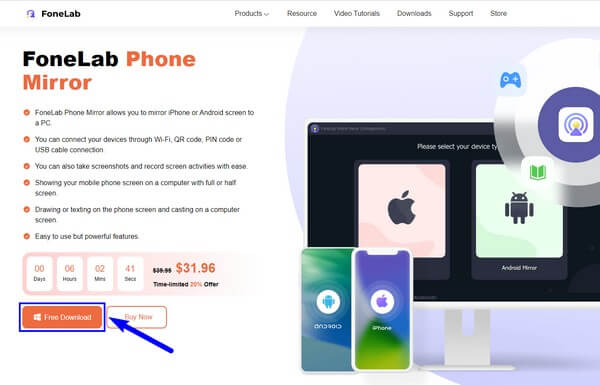
Schritt 2Die primäre Benutzeroberfläche des Bildschirmspiegelungstools begrüßt Sie mit den Gerätetypoptionen. Wählen Android Geben Sie den Gerätetyp des Telefons ein und stellen Sie dann sicher, dass es mit demselben WLAN wie Ihr Computer verbunden ist. Laden Sie anschließend die FoneLab Mirror-App herunter oder installieren Sie sie auf Ihrem Mobiltelefon. Dies wird dem Programm dabei helfen, Ihr Telefon und Ihren Computer zu verbinden.

Schritt 3Wählen Sie auf der folgenden Schnittstelle die Registerkarte der gewünschten Verbindungsmethode aus. Wenn Sie die Erkennungsmethode wählen, klicken Sie auf das Erkennungssymbol der FoneLab Mirror-App, um Ihren Computer zu erkennen. Andererseits wird im Abschnitt „PIN-Code“ des Programms ein PIN-Code bereitgestellt, wenn Sie dies wünschen. Wenn Sie jedoch die QR-Methode wünschen, müssen Sie nur den QR-Code des Programms auf der Schnittstelle mit der Mirror-App scannen, um eine Verbindung herzustellen. Wählen Sie, wie Sie es bevorzugen.
Schritt 4Sobald die Verbindung in Ordnung ist, werden Sie es tun Sehen Sie sich den Bildschirm Ihres Android-Telefons an im linken Teil des Programmfensters. In der Zwischenzeit werden die Optionen, Einstellungen und anderen Funktionen des Tools auf der rechten Benutzeroberfläche angezeigt. Sie können es ausblenden, indem Sie im oberen Teil auf den Doppelpfeil nach links klicken. Anschließend können Sie Ihre Telefonaktivitäten auf Ihrem Computer anzeigen.

Mit FoneLab Phone Mirror spiegeln Sie iPhone oder Android effizient auf den Computer.
- Ermöglicht das Spiegeln des iPhone- oder Android-Bildschirms auf einen PC.
- Verbinden Sie Ihre Geräte über Wi-Fi, QR-Code, PIN-Code oder USB-Kabelverbindung.
- Machen Sie ganz einfach Screenshots und zeichnen Sie Bildschirmaktivitäten auf.
Teil 3. Mit Online-Tools vom Telefon auf den Computer übertragen
Von allen Online-Casting-Tools, die Sie im Internet finden können, ist Wondershare Online Screen Mirror eines der Programme, auf die Sie sich verlassen können. Damit können Sie Ihr Android- oder iPhone-Gerät drahtlos auf den Webbrowser Ihres Computers spiegeln. So können Sie Fotos, Videos, Apps und mehr Ihres Mobiltelefons sofort auf einem größeren Bildschirm anzeigen. Darüber hinaus ist es kostenlos und enthält keine Werbung; Somit können Sie ein großartiges Benutzererlebnis genießen.
Beachten Sie die einfachen Anweisungen unten, um das Telefon über das Online-Tool Wondershare Online Screen Mirror auf den Computer zu übertragen:
Schritt 1Erkunden Sie die Website des Programms und klicken Sie auf die Registerkarte „Kostenlos testen“. Anschließend installieren und starten Sie die Dr.Fone Link-App auf Ihrem Mobiltelefon. Sobald es ausgeführt wird, scannen Sie damit den QR-Code auf der Website.
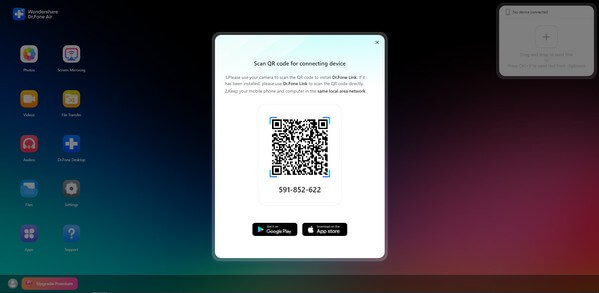
Schritt 2Wenn auf dem Bildschirm Ihres Telefons eine Eingabeaufforderung angezeigt wird, wählen Sie aus Screen-Mirroring Funktion für das Online-Tool, um mit der Übertragung Ihres Bildschirms im Web zu beginnen.
Sie müssen jedoch sicherstellen, dass Sie mit einem guten Netzwerk verbunden sind, wenn Sie diese Methode verwenden. Da es sich um ein Online-Tool handelt, ist eine stabile Internetverbindung erforderlich, um ordnungsgemäß zu funktionieren. Andernfalls kann es zu Unterbrechungen kommen, die den Screencasting-Prozess ruinieren könnten.
Teil 4. FAQs zum Übertragen vom Telefon auf den Computer
1. Wie zeichne ich den Bildschirm meines Android-Telefons auf meinem Computer auf?
Wenn Sie Ihren Android-Bildschirm aufzeichnen möchten, während Sie ihn auf Ihren Computer übertragen, empfehlen wir die Verwendung des FoneLab Phone Mirror. Mit dem Programm müssen Sie zum Aufzeichnen kein separates Programm oder eine separate Funktion mehr herunterladen oder verwenden. Es bietet bereits eine Aufnahmefunktion; Sie müssen nur auf der Benutzeroberfläche auf die Schaltfläche „Aufzeichnen“ klicken. Darüber hinaus können Sie damit einen Screenshot des Bildschirms Ihres Mobiltelefons erstellen. Daher können Sie mehrere Vorteile genießen, wenn Sie sich für dieses Programm entscheiden.
2. Wie kann ich mein Telefon ohne WLAN auf den Computer übertragen?
Die meisten Tools benötigen WLAN, um Ihr Mobiltelefon mit dem Computer zu verbinden. Aber eine der seltenen Methoden, die ohne dies funktionieren können, ist die FoneLab Telefonspiegel. Wenn Sie Ihre Geräte nicht lieber über WLAN anschließen möchten, können Sie stattdessen ein USB-Kabel verwenden.
Das Übertragen Ihres Telefonbildschirms auf den Computer macht Spaß, wenn Sie Ihre Inhalte auf einem größeren Bildschirm anzeigen. Jetzt ist es sogar noch besser, da die Methoden bequem und einfach zu bedienen sind. Probieren Sie jetzt die oben empfohlenen aus.

Mit FoneLab Phone Mirror spiegeln Sie iPhone oder Android effizient auf den Computer.
- Ermöglicht das Spiegeln des iPhone- oder Android-Bildschirms auf einen PC.
- Verbinden Sie Ihre Geräte über Wi-Fi, QR-Code, PIN-Code oder USB-Kabelverbindung.
- Machen Sie ganz einfach Screenshots und zeichnen Sie Bildschirmaktivitäten auf.
